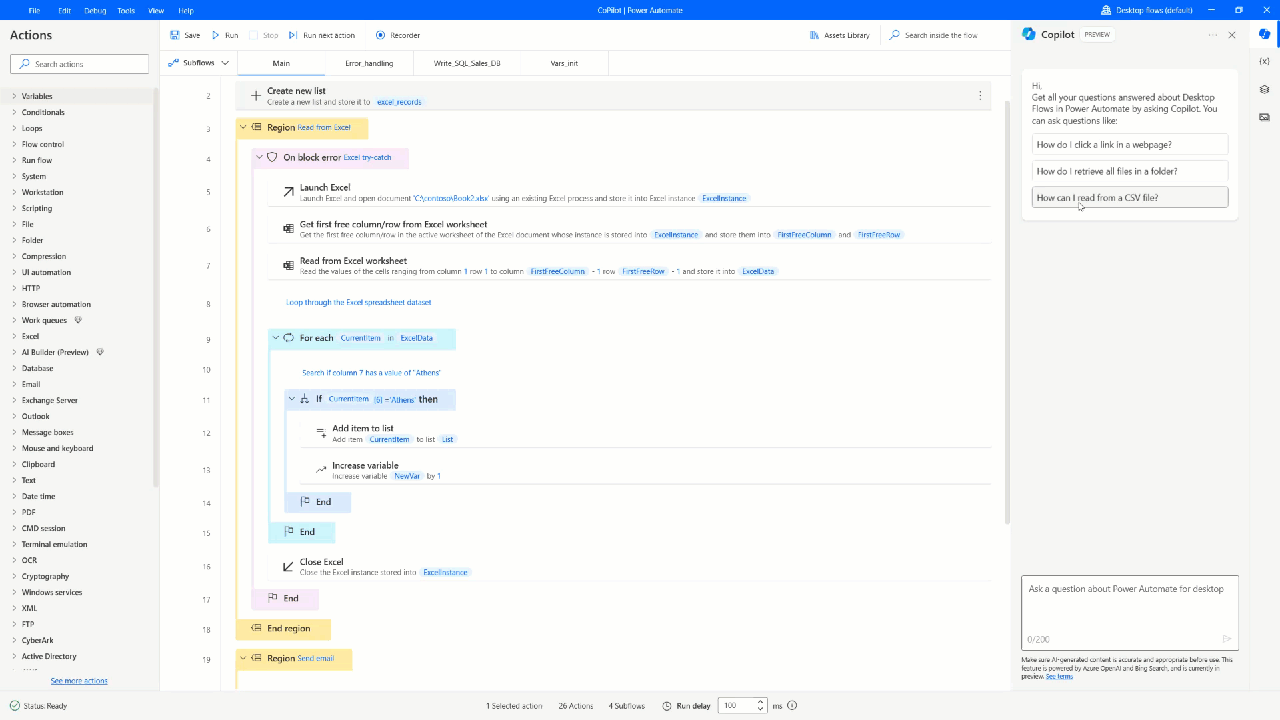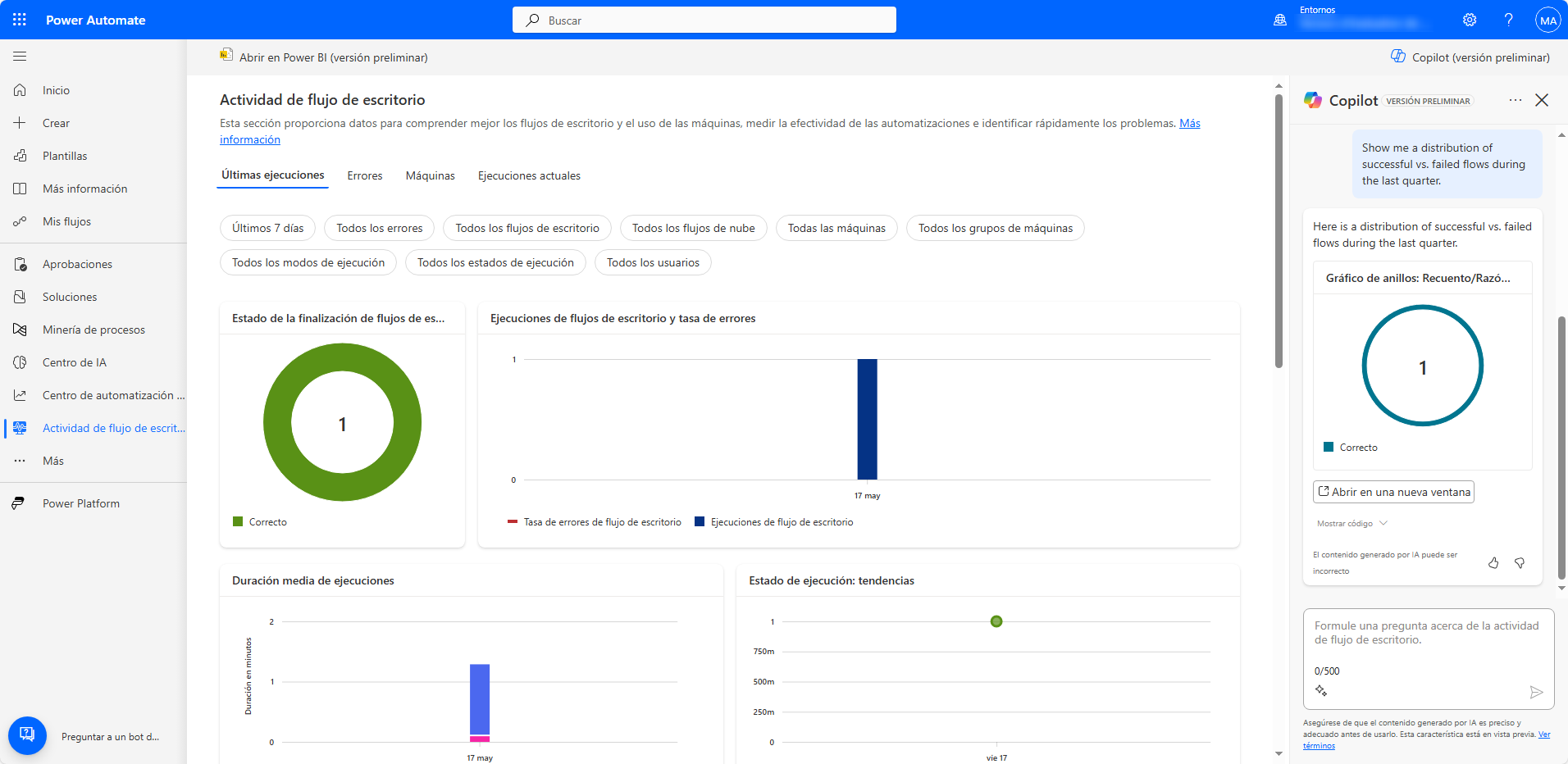Introducción
Puede utilizar Microsoft Copilot en Microsoft Power Automate para ayudarle a crear automatizaciones con flujos de escritorio y de nube en Power Automate. Los creadores pueden utilizar Copilot para comprender y completar tareas. La experiencia del copiloto es diferente en los flujos de nube y de escritorio. Este módulo se centra principalmente en los flujos de nube, pero también proporciona una descripción general de las capacidades de Copilot para los flujos de escritorio.
Copilot en flujos de nube
En los flujos de nube, Copilot puede ser de ayuda con los siguientes tipos de tareas:
Crear nuevos flujos de nube a partir de una descripción simple de lo que desea.
Cambiar los flujos de nube existentes.
Responder a preguntas sobre flujos de nube en Power Automate.
En los flujos de nube, Copilot puede ayudarle a crear automatizaciones con frases en lenguaje natural para proponer un flujo de nube que implemente lo que usted describe. Por ejemplo, la siguiente imagen muestra que el usuario le pide a Copilot que le ayude a crear un flujo de nube que marca los correos electrónicos de su administrador como de alta prioridad.
Copilot responde con un flujo propuesto, que puede aceptar; luego, Copilot crea el flujo que puede comenzar a editar. También puede precisar la frase en lenguaje natural para obtener otra sugerencia de Copilot. Después de aceptar la sugerencia, Copilot configura automáticamente las conexiones requeridas y crea los pasos para el flujo de nube. Luego, el sistema le dirige al diseñador de flujo de nube, donde puede realizar modificaciones al flujo inicial creado por Copilot, ya sea que lo haga manualmente, con un copiloto o con una combinación de ambos métodos.
En los flujos de nube, Copilot también puede ayudarle a realizar cambios en flujos existentes. En la experiencia de chat interactivo de Copilot, puede pedir que haga cambios en el flujo. Por ejemplo, podría pedirle a Copilot "Agrega un paso para obtener mi perfil de usuario de Microsoft 365". En respuesta, Copilot agregaría un paso Obtener perfil de usuario en el flujo.
También puede utilizar Copilot para obtener más información sobre Power Automate. Por ejemplo, si necesita hacer cambios en un flujo existente, pero no está familiarizado con lo que hace, puede preguntarle a Copilot "¿Qué hace mi flujo?". En respuesta, Copilot prepararía un resumen de lo que hace el flujo de nube, de la siguiente manera:
El flujo se desencadena cuando se crea un nuevo artículo en SharePoint. Luego, obtiene la información del perfil del usuario y envía una notificación por correo electrónico, con el asunto "Nuevo elemento creado en SharePoint", y un mensaje en el cuerpo indicando que se ha creado un nuevo elemento en SharePoint.
Disponibilidad de Copilot para flujos de nube
La disponibilidad de Copilot para flujos de nube varía según la región. Si Copilot no aparece en su sesión de Power Automate, revise su región de entorno en la documentación de Disponibilidad por región. Si se encuentra en una región con disponibilidad, pregúntele a su administrador si solicitó que se desactive Copilot. En caso contrario, debería comprobar si dio su consentimiento para el movimiento de datos para la IA generativa en el centro de administración de Power Platform. Los administradores deben revisar la documentación Habilitar copilotos y características de IA generativa.
Copilot en flujos de escritorio
En los flujos de escritorio, Copilot puede ser de ayuda con los siguientes tipos de tareas:
Obtener respuestas a preguntas relacionadas con el flujo de escritorio.
Usar Copilot para analizar la actividad del flujo del escritorio.
Los creadores pueden acceder a Copilot desde la consola de flujo de escritorio y desde el diseñador de flujo de escritorio. Desde esas áreas, el creador puede hacer preguntas como "¿Cómo hago clic en un vínculo en una página web?" y Copilot responde.
También puede utilizar Copilot desde el portal de Power Automate al revisar la actividad del flujo de escritorio. Desde el portal, puede pedirle a Copilot que le ayude a comprender el rendimiento de la automatización. Por ejemplo, en la siguiente imagen, el usuario le pide a Copilot "muéstrame una distribución de flujos correctos e incorrectos durante el último trimestre". En respuesta, Copilot analiza los datos y produce una imagen personalizada con la respuesta.
Para obtener más información, consulte Usar copiloto para analizar la actividad del flujo del escritorio.
En el resto de este módulo, explorará con mayor detalle cómo utilizar Copilot para crear y mantener sus flujos de nube.